Что есть в приложении — главные функции
На главной странице находятся ваши счета и карты с остатками денежных средств на них.
На каждый из продуктов можно кликнуть, это позволит увидеть:
- Денежный остаток на картах (дебетовых и кредитных).
- Общую сумму задолженности, если это кредитная карта.
- Размер минимального платежа (кредитная карта).
- Срок уплаты минимального платежа (кредитная карта).
- Количество баллов, начисленных по программе лояльности.
- Размер доступных средств с учетом лимита.
- Сумму ваших оплат по карте за текущий месяц. Если на сумму нажать, можно увидеть аналитику – подробную выписку, когда, куда и в каком размере списывались средства по карте. Стрелкой можно перемещаться на интересующий месяц и изучать свои оплаты. Все оплаты разбиты по категориям: супермаркет, фастфуд, мобильная связь, аптеки, интернет, услуги банка и так далее.
- Размер установленного лимита (который можно изменить тут же, в телефоне) на снятие наличных и покупки по карте.
- Подключенные услуги (страхование, оповещение об операциях, операции в интернете). Сумы по услугам доступны в выписке или операциях по счету, здесь вы увидите только их список.
- Действия по карте (управление ПИН-кодом, перевыпуск карты и блокировка).
- Реквизиты для оплаты по вашей карте.
Также на главной странице у пользователя есть возможность пополнить свой карточный счет (по реквизитам, наличными, с карты другого банка, с вашего счета) или погасить задолженность.
С помощью кнопки «Оплатить» можно совершать переводы, для чего ниже удобно расположены ваши личные контакты с номерами телефонов. Регулярные платежи можно добавить в избранное. Также есть варианты платежей по категориям.
Во вкладке «Настройки» вы увидите детализацию счета с обобщенной информацией по суммам, задолженности, остаткам. Здесь же вы можете заказать справку и выписку по счету.
На главной странице легким касанием пальца можно оставить заявку на открытие нового продукта банка.
Следующая закладка – События. Отражена подробная информация по покупкам, совершенным с помощью карты, с разбивкой по дням.
Оплаты: платежи, переводы, избранное. Удобно регулярные платежи внести в избранное. Это дополнительно сократит время на операции по оплатам.
Чат с банком. Если нужно, задаем вопросы и тут же получаем на них развернутый ответ от специалиста службы поддержки.
Раздел «Еще» включает в себя следующие подразделы:
- Настройки. Здесь есть курсы валют, лимиты, подписки, настройки входа в личный кабинет, уведомления, ПИН-коды, операции за границей, ваши контакты и снова чат с банком. Все кнопки активны, в них заходим и меняем, все что необходимо.
- Бонусы. Возможность пригласить друзей и получить за это баллы, количество доступных баллов, категории с повышенным кэшбэком, спецпредложения от Тинькофф.
Раздел «Инфо» также имеет подразделы:
- Банкоматы с наглядным поиском на карте.
- Точки для внесения оплаты с возможностью выбрать нужную валюту.
- Заказ справок.
- Связь с банком и варианты связи на выбор (телефон, социальные сети, чат, электронная почта).
- Информация о мобильном приложении – номер текущей версии.
Справа имеется карандаш для редактирования данных о себе: номер телефона, адрес почтовый и электронный, регион для платежей, данные о работодателе. Не стоит пренебрегать изменением личной информации о вас, ведь банк может уменьшить кредитный лимит, если изменения будут зафиксированы банком раньше, чем вы самостоятельно об этом его уведомите.
Что делать, если возникли проблемы?
Случается, что потребитель не может добавить банковскую карту в платежное приложение. Рекомендуется изучить список пластиковых карточек, которые поддерживает интересующая вас платежная система. Если возникают дополнительные вопросы, следует обратиться в службу поддержки, чтобы уточнить все по работе NFC в Android.
Зачастую возникают сложности с платежами в магазинах. К примеру, через терминал не проходит оплата. Проверьте соблюдение следующих требований:
- телефон поддерживает технологию НФС, работает на соответствующей операционной системе;
- платежное приложение активировано;
- пластиковая карточка привязана к сервису;
- блокировка с мобильного телефона снята, дисплей активирован;
- платежный терминал находится в исправном состоянии.
Если вы полагаете, что функция оплаты телефоном на кассе не срабатывает по причине неисправности смартфона, обратитесь за помощью в сервисный центр.
Не проходит отдельная транзакция? Если у других плательщиков такая проблема не выявилась, скорей всего, нюансы кроются в пластиковой карточке или мобильном телефоне потребителя. Обратитесь за консультацией в свой банк, телефон покажите специалистам.
Транзакции вообще не проходят? Свяжитесь по телефону горячей линии со службой техподдержки, чтобы устранить проблему.
Альтернативный способ добавление карты в телефон
В том случае, если у вас нету приложения «СберБанк Онлайн», добавить карту вы можете через приложения Apple Wallet (для устройств Apple) или Google Pay (для устройств на ОС Android). Находим приложение на своём телефоне (как правило, сейчас производители устанавливают эти приложения по умолчанию, то есть они уже есть в ваших смартфонах):
увеличить картинку
Затем нажимаем на кнопку « », либо «Добавить»(в зависимости от ОС и её версии) и жмём «Дальше»:
И в конце указываем данные, которые расположены на вашей карте(имя, номер карты, срок действия и CVC):
Втб онлайн
С ВТБ Онлайн алгоритм уже немного сложнее. Дело в том, что требуется скачивать дополнительное приложение для оплаты с NFC. Просто так в программе через личный кабинет так не получится сделать. Нужно для работы дополнительное ПО, которое доступно в Google Play. И после этого пойдет алгоритм:
- После открытия приложения, требуется выбрать пункт «Добавить карту»;
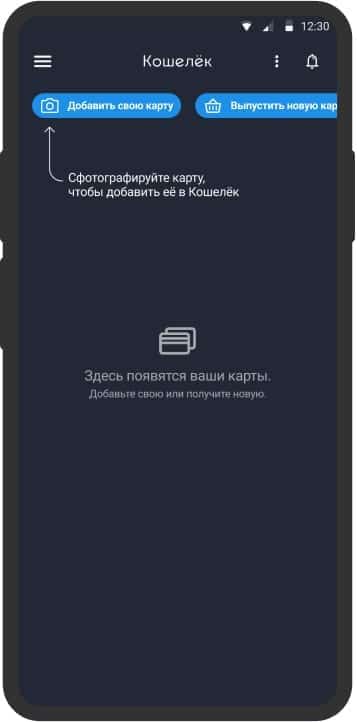
- Далее – ввести информацию, считать их с помощью NFC-модуля телефона, что станет простым решением;
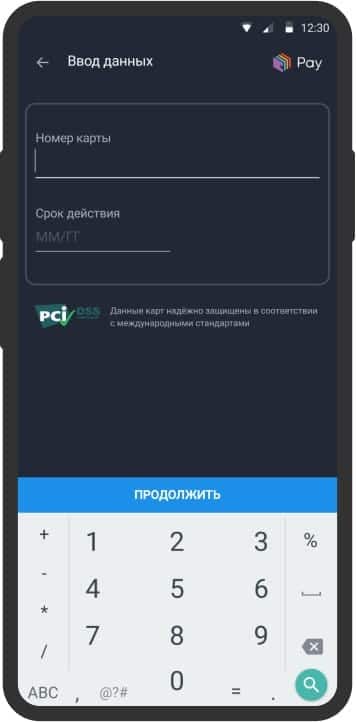
- Легчайший пункт – принятие пользовательского соглашения. Кнопка внизу сразу пропустит этот шаг;
- И последнее, что важно сделать – получить СМС-код на смартфон, по привязанному номеру. После того, как число автоматически введется(или покажется в уведомлении, а человек его сам введет) – возможно завершать настройку и пользоваться бесконтактным платежом в магазинах.
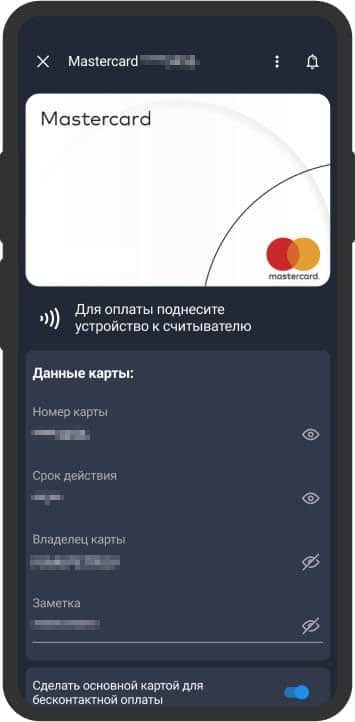
Инструкция по установке «мобильного банка» тинькофф на телефон
 Перед установкой приложения на телефон нужно удостовериться в его соответствии с базовыми требованиями. В случае совместимости в дальнейшем с установкой и использованием сложностей не возникают.
Перед установкой приложения на телефон нужно удостовериться в его соответствии с базовыми требованиями. В случае совместимости в дальнейшем с установкой и использованием сложностей не возникают.
Использование qr-кода
QR-код – двухмерный штрихкод для быстрого распознавания при помощи считывающего устройства банкомата или камеры смартфона.
При проведении операции реквизиты заполняются автоматически, остается только указать сумму. С помощью кода производится оплата или снимаются наличные.
Оплата квитанции по QR-коду Тинькофф в мобильном банке выглядит следующим образом:
- Заходим в мобильное приложение.
- Переходим в раздел «Оплатить».
- Выбираем пункт «Организациям, юридическим лицам».
- Нажимаем кнопку «Сканировать квитанцию» и наводим сканер на код.
- Указываем сумму.
- Подтверждаем операцию.
При оплате квитанции по QR-коду через банкомат действуем следующим образом:
- Подносим карту к считывающему устройству для бесконтактной оплаты или помешаем в картоприемник.
- Вводим PIN-код.
- Выбираем пункт «Оплатить телефон, интернет, ЖКХ».
- Соглашаемся на предложение отсканировать квитанцию.
- Дожидаемся автозаполнения реквизитов.
- Указываем сумму.
- Подтверждаем операцию.
Для снятия наличных при помощи кода необходимо сгенерировать его в приложении (срок действия – 24 часа). Действуем следующим образом:
- Авторизуемся в приложении.
- Переходим в раздел «Переводы».
- Выбираем подраздел «Наличные».
- Указываем сумму.
- Нажимаем кнопку «Получить QR-код».
- Нажимаем кнопку «Сохранить изображение».
- Находим банкомат Tinkoff.
- Выбираем раздел «Получить».
- Сканируем код.
- Дожидаемся распознавания и выдачи денег.
Код разрешено отправить любому человеку, а не только клиентам банка. Он также сможет получить средства в любом терминале Тинькофф.
Как настроить и платить телефоном
После получения банковской карточки с функцией бесконтактных платежей настройте телефон. Если на смартфоне установлена OS Android нужно:
- Перейти к настройкам.
- Выбрать раздел «Беспроводные сети».
- Опуститься к надписи «Еще», а затем перейти к ней.
- Разрешить передачу данных в разделе «NFC».
- Включить автоматическую активацию напротив строчки «Android Beam».
Что касается мобильных устройств под управлением iOS, настройку производить не нужно. Остается только установить приложение, через которое добавляется карточка.
Чтобы рассчитываться мобильным телефоном рекомендуется:
- Приобрести товар в магазине, аптеке или другой торговой точке.
- Дождаться, пока кассир проведет продукты через кассу.
- Поднести смартфон к терминалу.
- Ввести пин-код на устройстве.
Через 1-2 секунды со счета снимутся деньги. Прикладывая к терминалу, убедитесь, что он поддерживает технологию NFC. Для этого, спросите у кассира, или посмотрите на значки, наклеенные на банковский аппарат.
Как настроить карту памяти на андроид
После установки внешний накопитель готов к использованию. Но сначала сам смартфон потребует его настроить. В настройке нет ничего сложного, и выполнение операции занимает не более пары минут:
- После установки накопителя кликните по всплывающему уведомлению.
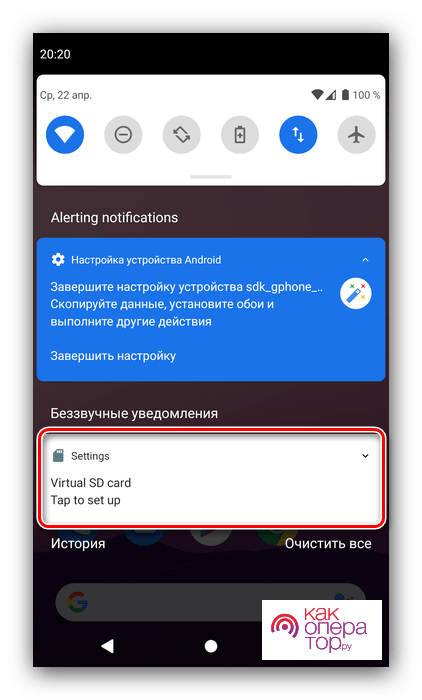
- Выберите способ использования накопителя. «Память телефона» позволит устанавливать на флешку приложения, а «Съемный накопитель» – мультимедийные файлы.
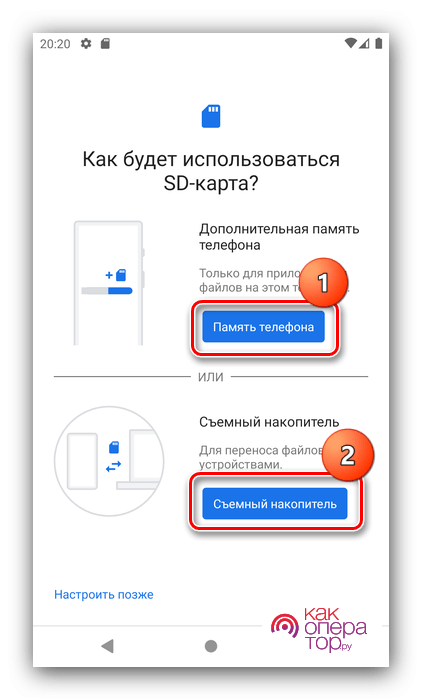
- Подтвердите форматирование карты.
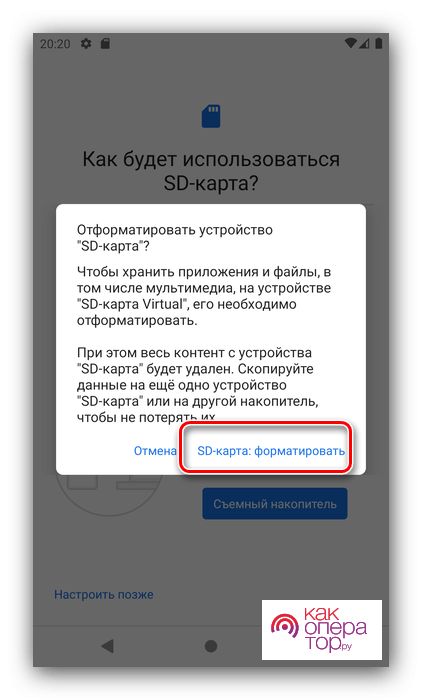
- Нажмите кнопку «Готово».
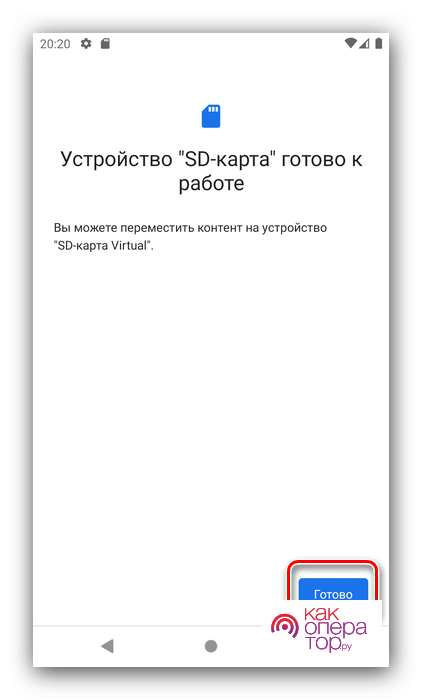
Теперь можно с уверенностью заявить, что MicroSD-карточка полностью готова к использованию. Вы сможете скачивать, удалять и редактировать файлы, как и в случае с внутренней памятью устройства. А возможность установки приложений зависит от того, какой вид использования был выбран на этапе настройки.
Как отформатировать карту памяти
При решении многих проблем, связанных с картой памяти, отлично помогает форматирование. Также этот процесс позволит перенести приложения с телефона на SD-накопитель.
Помните, что форматирование приводит к полному удалению файлов, сохраненных на внешнем накопителе.
Операция выполняется по следующей инструкции:
- Откройте настройки телефона.
- Перейдите в раздел «Память».
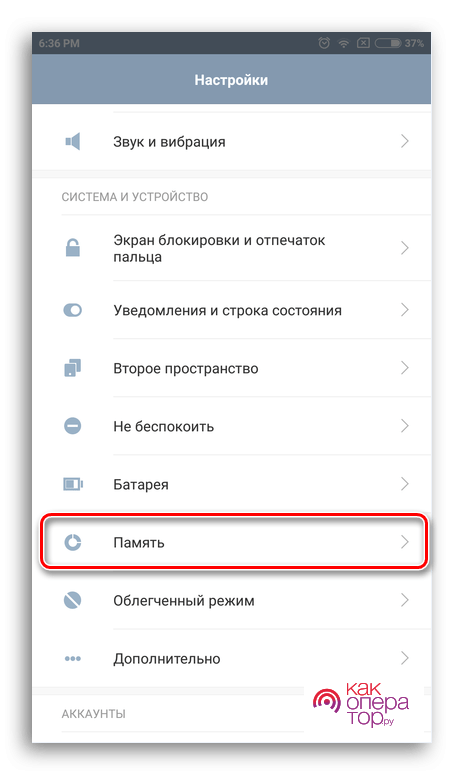
- Выберите пункт «Очистить SD-карту».
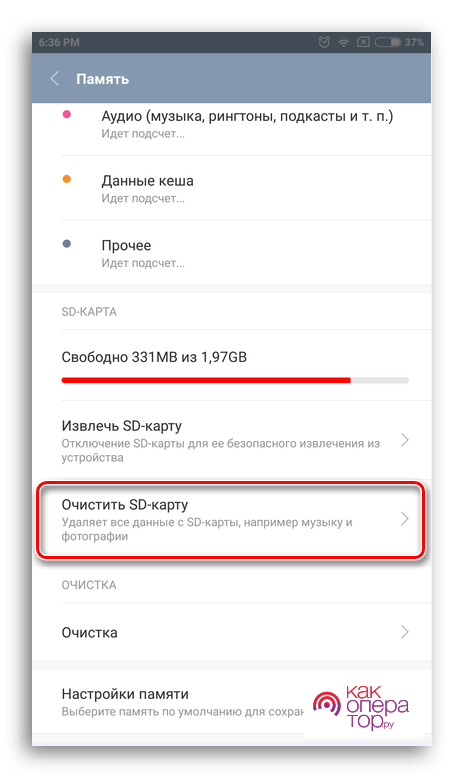
- Нажмите кнопку «Очистить и отформатировать».
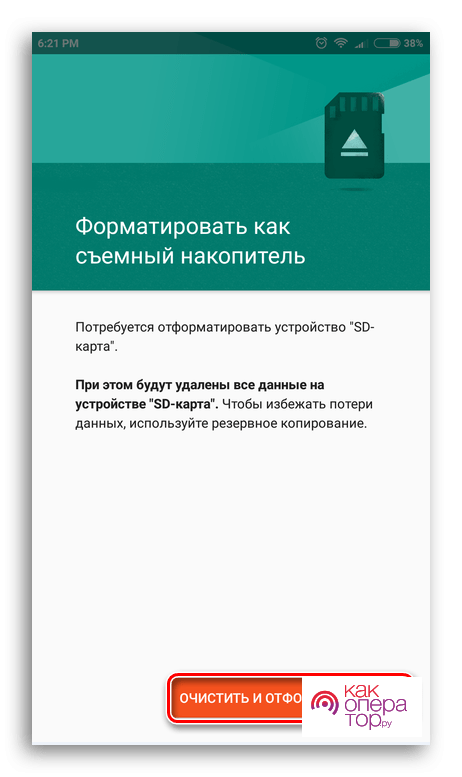
- Дождитесь завершения процесса.
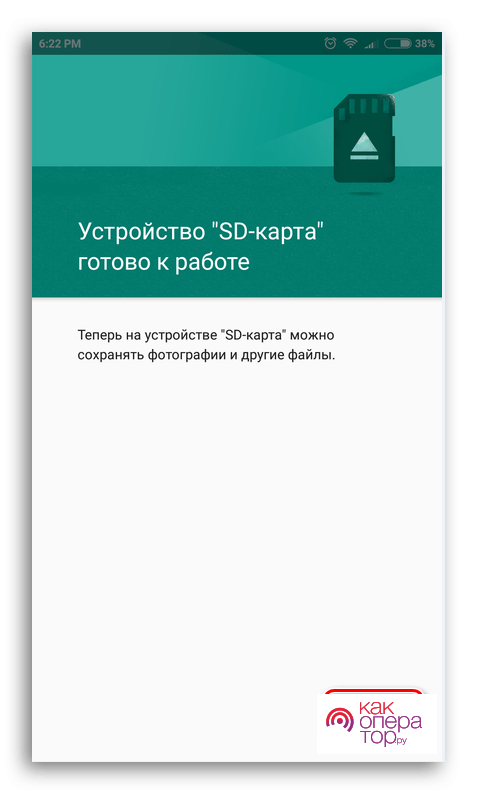
Теперь карта будет полностью отформатирована и готова к дальнейшему использованию. Если по каким-то причинам внешний накопитель не отображается на телефоне, совершить формат можно через компьютер:
- Подключите карту к ПК.
- Откройте «Этот компьютер».
- Кликните ПКМ по названию накопителя.
- Нажмите кнопку «Отформатировать».
- Кликните «Начать».
Оба способа являются одинаково работоспособными. Правда, компьютер также предлагает выбрать тип файловой системы при осуществлении форматирования.
Как перенести файлы с телефона на карту памяти
Подавляющим большинством пользователей MicroSD-карточка покупается для того, чтобы освободить внутреннюю память устройства. Она быстро забивается фотографиями, видеороликами и музыкой. Все эти файлы можно без труда перенести на внешний накопитель.
Операция выполняется как через встроенный менеджер файлов, так и через сторонние приложения вроде FileManager . Вне зависимости от выбранного способа инструкция будет одна и та же:
- Откройте файловый менеджер.
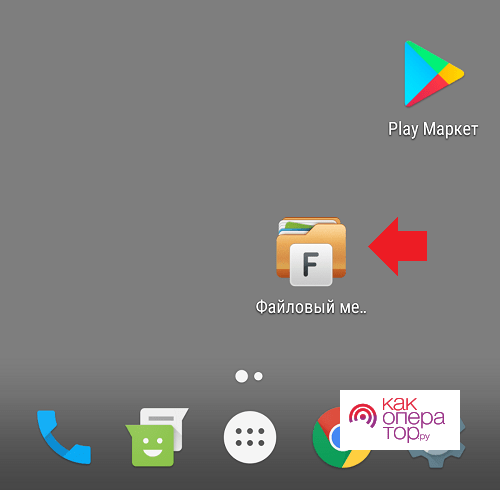
- Выберите память телефона.
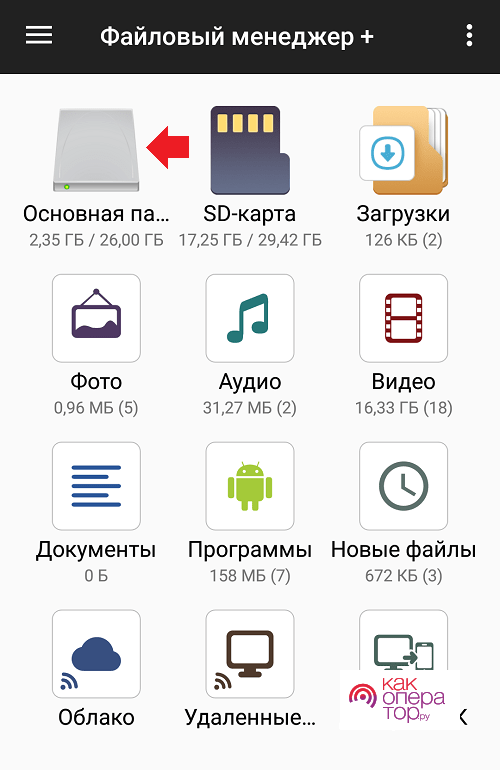
- Найдите интересующий файл, после чего на пару секунд удерживайте палец на его названии.
- Во всплывающей панели выберите пункт «Переместить».
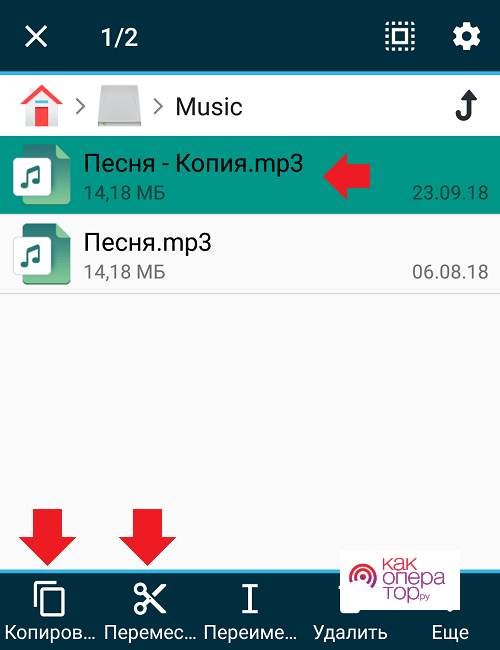
- Укажите любую папку для сохранения, расположенную на SD-карте.
- Нажмите «Вставить».
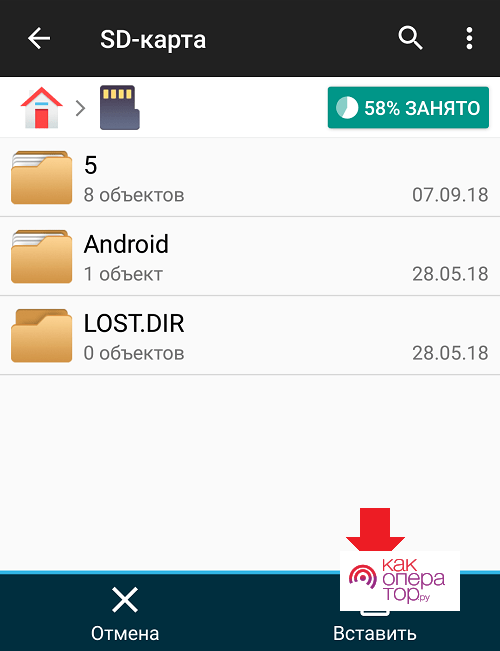
Для экономии времени рекомендуется перемещать файлы не по отдельности, а целыми папками. Это намного быстрее. И, к счастью, подобная функция поддерживается в любом «Проводнике».
Как платить sberpay
С этого момента вашим основным платёжным сервисом станет SberPay и вы сможете начать оплачивать покупки бесконтактным способом. По сути, ничего сложного, однако небольшие отличия от Google Pay всё-таки есть. Например, для активации SberPay нужно либо запустить приложение «Сбербанк Онлайн», либо просто поднести его к терминалу, тогда как у Google Pay ручного режима активации просто не существует. Но это не так существенно.
После того, как произойдёт распознавание NFC-модуля, смартфон предложить выбрать карту, если их несколько, а затем подтвердить оплату отпечатком пальца либо вводом код-пароля. Очень удобно и безопасно, в отличие от Google Pay, который позволяет совершить три покупки до 1000 рублей без подтверждения, способствуя разгулу мошенничества. Кроме того, если у вас отключена биометрия или код-пароль, пользоваться SberPay будет нельзя.
В России начались продажи Xiaomi Mi Band 4 с NFC. Как платить
Буду ли я сам пользоваться SberPay? Нет. Несмотря на то что реализация Сбербанка мне нравится, этот сервис обладает одним, но очень критическим недостатком. Конечно же, это отсутствие поддержки карт сторонних банков. Несмотря на то что карта Сбера у меня есть, моя основная карта – это кредитка Яндекс.
Как получить доступ в мобильное приложение для допкарты? — тинькофф помощь
Если вы владелец счета и выпустили дополнительную карту для себя. Авторизуйтесь в мобильном приложении Тинькофф.
Спуститесь вниз страницы и выберите раздел «Новый счет или продукт». В блоке «Действия с вашими счетами» выберите, какую допкарту хотите оформить.
После этого выберите, для кого хотите оформить карту, и тип карты.
Если вы выбрали пластиковую карту, приложение предложит еще выбрать дизайн и тип платежной системы.
Если вы держатель допкарты, но у вас еще нет других продуктов Тинькофф Банка, скачайте мобильное приложение Тинькофф в App Store, Google Play или Microsoft Store. При первом входе в приложение введите свой номер телефона и номер вашей допкарты:
На ваш телефон придет СМС с кодом подтверждения. После этого задайте основной логин и пароль.
Как привязать карту к google pay
С Google Pay у пользователей так же не возникнет никаких сложностей. Нужно выполнить ряд простых действий. Он схож с предыдущим вариантом оплаты. Алгоритм следующий:
- Открывается программа, где и будут проводиться все действия — Google Pay. Если у человека несколько аккаунтов – требуется выбрать нужный для проведения операции;
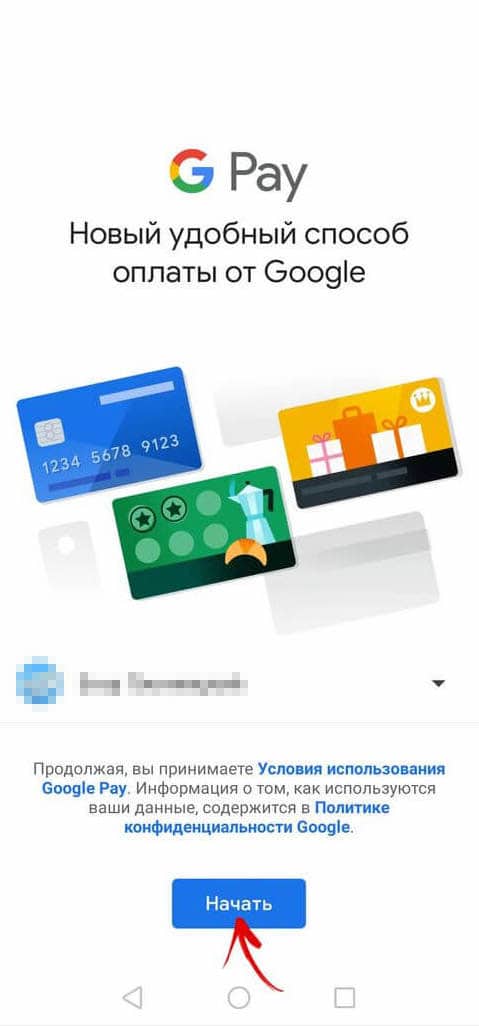
- Чтобы добавить быстро средство для оплаты покупок – можно провести снизу вверх и выбрать пункт «Добавить карту»;
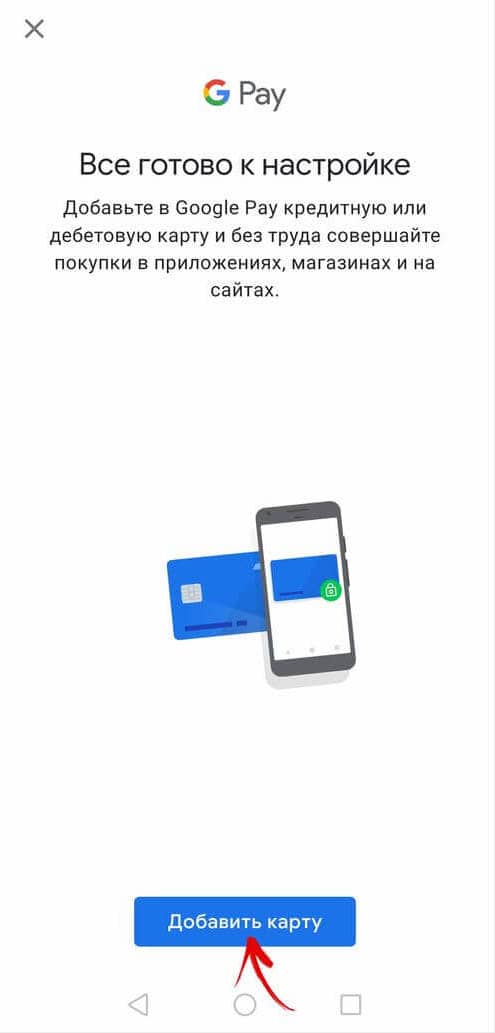
- Далее – нужно ввести данные с карты вручную или отсканировать с помощью камеры ее лицевую сторону. Тут возможно использовать один из вариантов – не имеет значения;
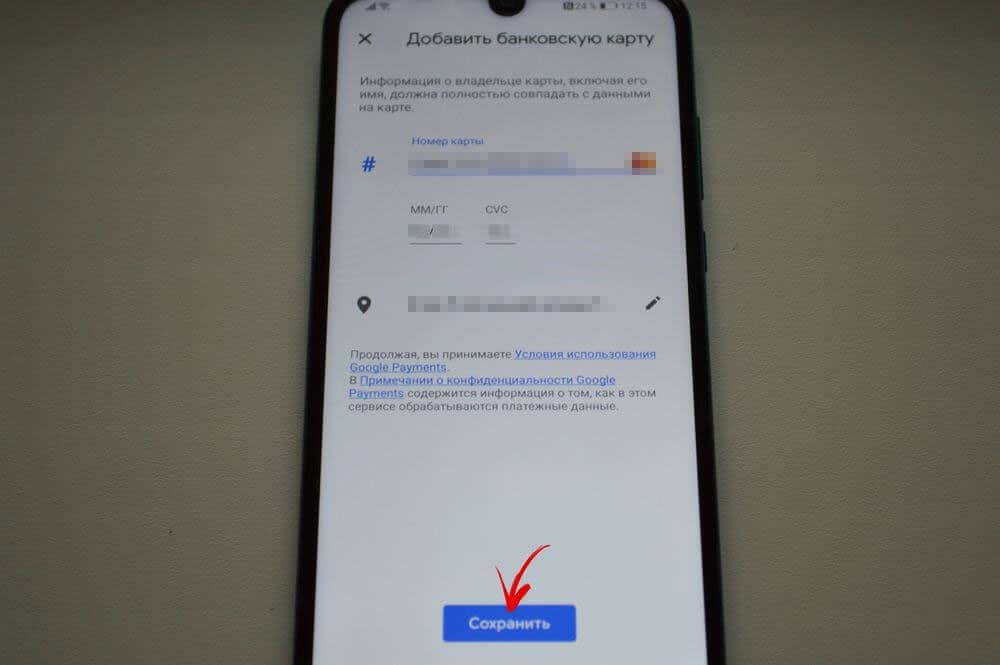
- Затем нужно подтвердить добавление в список со средствами оплаты. Для этого, как правило, используется код из SMS на номер владельца;
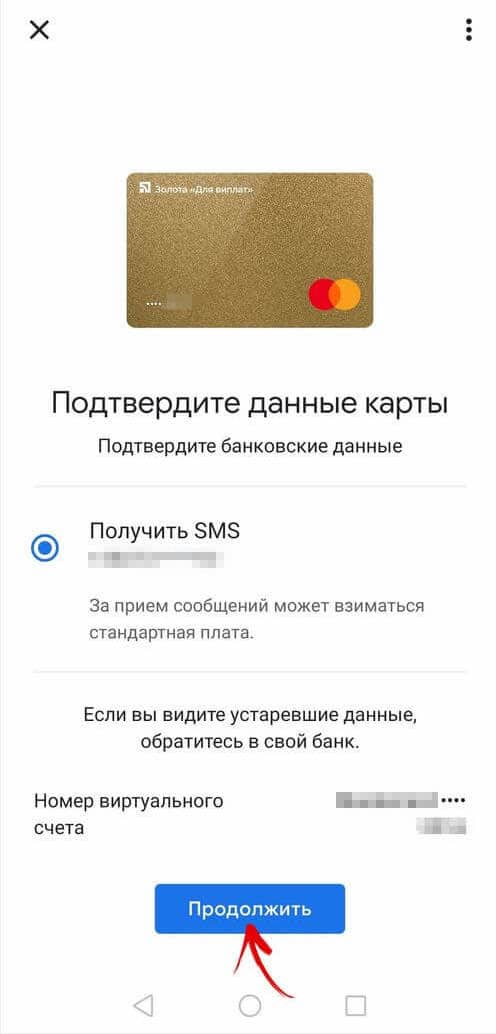
- Получив число из сообщения, возможно будет подтвердить действие и пользоваться оплатой с телефона в магазинах.
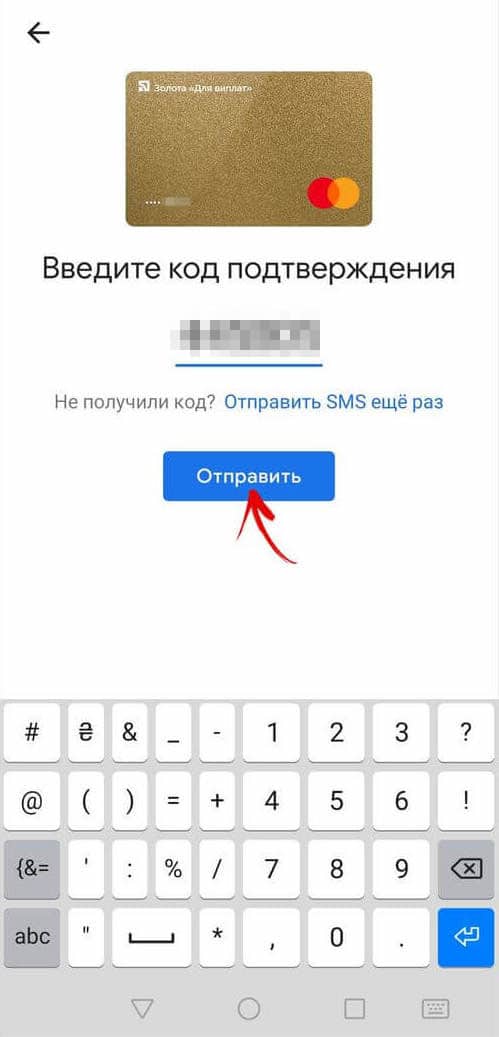
Как привязать карту к samsung pay
Чтобы привязать свою карту к Samsung Pay, требуется прежде всего зарегистрироваться в системе. Это сделать несложно и потратится всего пара минут. И причем после этого возможно пользоваться сервисом. Вот, непосредственно, инструкция по привязке к смартфону с NFC:
- Сперва требуется перейти в главном экране программы к разделу добавления. Для этого необходимо нажать на « », ниже которого, как раз-таки, указан вид средства оплаты – «Банковская карта»;
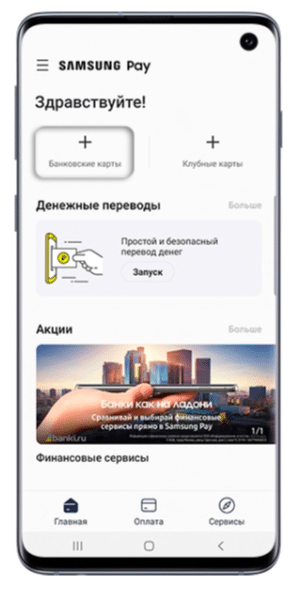
- Далее может быть один из двух путей развития действия – ввод данных вручную(что долго, зато точно и без погрешностей), сканирование поверхности(быстро, но могут быть ошибки или не распознается камерой). Чтобы добавить карту с поддержкой бесконтактных платежей, нужно выбрать пункт «Добавить по NFC»;
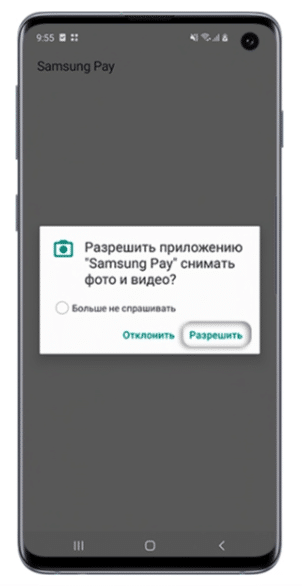
- Следует после такого действия пункт, где нужно подтвердить условия работы с банком. Внизу необходимо нажать «Принять все»;
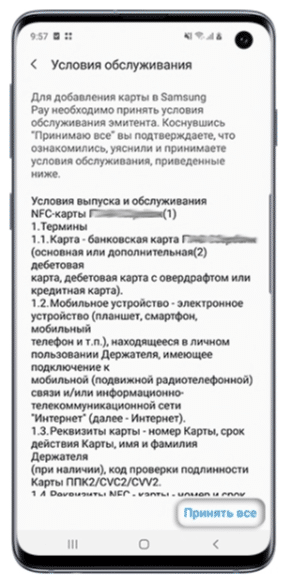
- После этого, нужно подтвердить использование карты приложением. Для этого нажимается кнопка «SMS (НОМЕР «номер владельца»)», чтобы получить код на телефон;
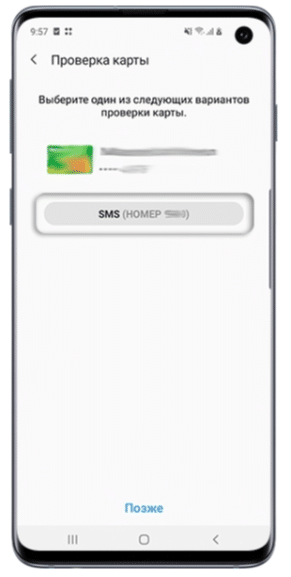
- Затем, когда пришло сообщение с цифрами, необходимыми для подтверждения, нужно ввести их в специальное поле. Когда это будет произведено, можно будет продолжать процесс привязки;

- В конце остается добавить свою подпись, чтобы в случае чего предъявить ее кассиру для сравнения той, что на чеке и той, что сделана для Samsung Pay.
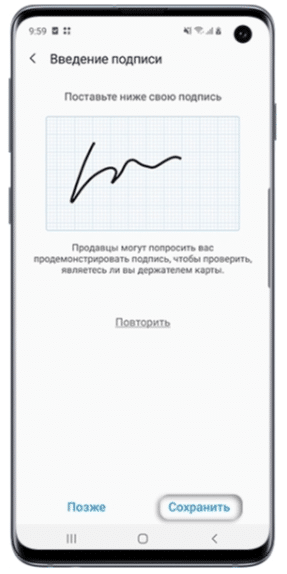
Как просмотреть или удалить файлы с карты памяти
С файлами, которые находятся на SD-карте, можно взаимодействовать в полной мере. Допускается их просмотр, редактирование и удаление. Причем процесс взаимодействия совершенно не отличается от того, который вы используете в случае с постоянной памятью:
- Откройте менеджер файлов.
- Перейдите в нужную директорию SD-карты.
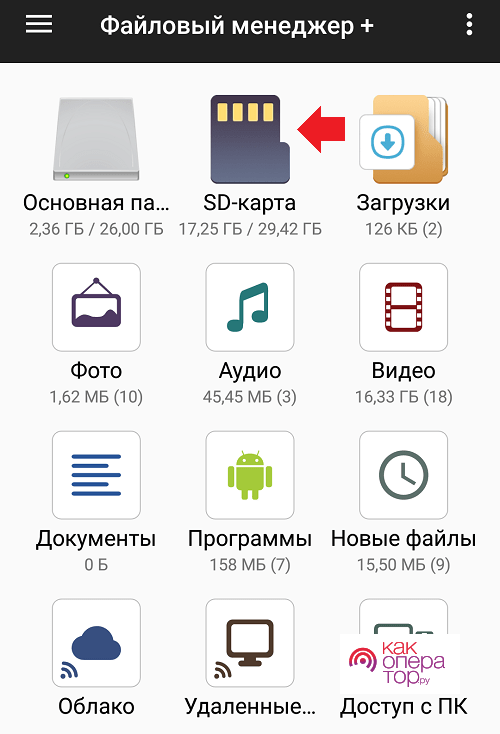
- Нажмите пальцем по названию искомого файла.
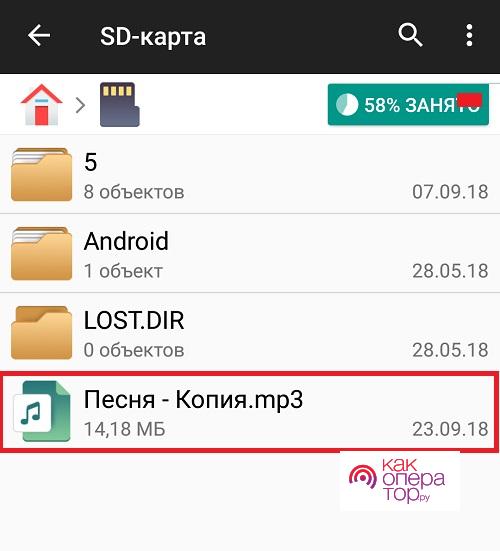
После выполнения этих простых шагов файл автоматически откроется в стандартном приложении, которое предназначено для чтения того или иного типа данных. Также может быть предложен выбор (например, если у вас установлено несколько видеоплееров).
Кроме того, все файлы отображаются в соответствующих приложениях. Так, MP3-файлы доступны в приложении «Музыка», а фото и видео – в «Галерее». Вам достаточно просто выбрать папку, куда были сохранены данные, после чего останется кликнуть по названию файла, чтобы открыть его.
Для удаления действует тот же метод, что и при взаимодействии с информацией, сохраненной во внутренней памяти. Просто найдите файл, задержите на нем палец, а затем нажмите кнопку «Удалить». Аналогичным образом можно поступить с целой папкой.
Как работает бесконтактная оплата
Данный вид совершения платежей с помощью телефона стал популярен относительно недавно, сперва банки стали выпускать карточки, которые передают информацию на терминал продавца при помощи чипа RFID и встроенной антенны в пластик. Теперь потребитель может перенести банковские реквизиты в мобильное устройство и рассчитываться телефоном, оплачивать покупки, прикладывая мобильник к считывателю.
Подобная технология стала доступна благодаря модулю NFC, который имитирует сигнал кредитки и передает информацию на маленьком расстоянии буквально за пару секунд. Но важным требованием удачной транзакции является наличие аналогичного микрочипа в приемной аппаратуре на кассе.
Бесконтактная оплата происходит при помощи NFC модуля и специального программного обеспечения от разных производителей – Apple Pay, Samsung Pay и Android Pay.
Сейчас только они широко распространены среди пользователей России. Чтобы провести транзакцию потребуется добавить карточку в утилиту. Процесс покупки довольно прост, вам нужно поднести смартфон к терминалу, и денежные средства будут перечислены с вашего банковского счета.
Рассмотрим преимущества бесконтактного способа расчета посредством мобильного устройства:
- Высокая степень безопасности. Обмен данными производится на маленьком расстоянии до 5 сантиметров, а сама операция займет не более пары секунд. Поэтому мошенники не смогут перехватить реквизиты и использовать их в своих целях. Каждая оплата требует подтверждения отпечатком пальца владельца смартфона или вводом защитного пароля. При переводе на сумму более 1000 рублей нужно дополнительно подтвердить процедуру вводом ключа от кредитки.
- Простой интерфейс и процесс оплаты. Поднесите мобильное устройство к считывателю, а система все сделает за вас.
- Это быстро. Идеальный вариант для людей, которые дорожат каждой секундой времени. Технология сокращает очереди в магазинах.
Как установить карту окей на телефон с помощью приложения
Наиболее удобным способом установки карты Окей на телефон является использование официального приложения. Для этого пройдите несколько этапов:
- На телефоне зайдите в магазин приложений (Play Market, App Store).
- С помощью поисковой строки найдите официальную версию приложения.
- Нажмите кнопку «Установить», которая находится с правой стороны.
- После успешной установки запустите приложение. Для этого нажмите на его значок, расположенный на экране телефона.
- В открывшемся окне перейдите в главное меню.
- Нажмите на раздел «Личный кабинет».
- Из появившихся категорий выберите пункт «Карта лояльности».
- Пройдите регистрацию, заполнив все необходимые данные. Если ее уже проходили, то просто авторизуйтесь в системе.
- Перейдите в раздел «Мои карты».
- Если не отобразится электронная карта, то кликните по строке «Добавить карту», которая находится посередине экрана.
- Наведите камеру телефона на штрих-код карты, который располагается с обратной стороны. Если таким способом не получится его отсканировать, то введите все данные самостоятельно.
- После успешной проверки карта будет установлена на телефон.
Если через официальное приложение О’КЕЙ не получилось установить карту, то аналогичный порядок действий совершите через приложения «Кошелек» или «Стокарт».
В том случае, если являетесь пользователем мобильного устройства, которое работает на базе IOS, то пройдите следующие шаги:
- На телефоне запустите приложение «Wallet». Чаще всего оно установлено по умолчанию. Если приложение не найдете, то произведите его установку через App Store.
- Кликните по значку в виде плюса.
- Установите карту на телефон. Для этого наведите камеру на ее штрих-код.
- Следуйте дальнейшим подсказкам на экране.
- После успешной проверки карта Окей будет установлена на мобильное устройство.
Как установить карту памяти в телефон
Купив карту памяти, можно переходить к ее установке. Для начала рассмотрим инструкцию для старых и дешевых устройств:
- Снимите заднюю крышку.
- Откройте защелку слота (в некоторых моделях слот находится под аккумулятором).
- Вставьте карту памяти.
- Защелкните слот и установите крышку.
Подобный способ установки был актуален до 2021 года. С 2021 года практически все модели за исключением самых дешевых поставляются без съемной батарейки и крышки. Поэтому отсек для карты приходится помещать в отдельный лоток. В данном случае работает следующая инструкция:
- Вставьте скрепку в специальное отверстие.
- Достаньте лоток.
- Установите MicroSD.
- Закройте отсек.
Как правило, для установки карт памяти используется тот же лоток, что и для симок. Но в редких случаях может быть задействовано 2 разных отсека.
Переходя со старого устройства, многие покупатели не могут установить флешку. Во-первых, сложно привыкнуть к тому, что теперь слот находится в выдвижном блоке. Во-вторых, при попытке поставить карточку она то и дело выпадает из рук. Поэтому действовать нужно максимально аккуратно, иначе вы рискуете потерять миниатюрный накопитель.
Какие iphone поддерживают технологию
Для бесконтактной оплаты также можно использовать такие айфоны: 
Тут же следует уточнить, что iPhone 5 и 5 S не имеют модуля NFC, но в паре с часами они также могут использоваться для бесконтактных платежей.
Чтобы выяснить, имеется ли модуль НФС в смартфоне, достаточно войти в настройки устройства, открыть «дополнительные функции» и просмотреть содержимое. Если в списке отсутствует NFC, то бесконтактная технология не поддерживается.
При наличии НФС-модуля в телефоне, будет присутствовать ярлык. Таковой должен находиться в меню быстрого доступа.
О наличии микрочипа еще свидетельствует соответствующий логотип (NFC). Он обычно располагается на задней крышке гаджета. Сам адаптер — внутри телефона.
Тем, кто не желает искать информацию о модуле в самом телефоне, достаточно просто попросить у продавца характеристику на смартфон. В ней обязательно будет упоминаться данная технология.
Какие карты памяти подходят для телефона на андроид
Покупка карты памяти является ответственным занятием для каждого пользователя. Зачастую люди не обращают внимания на тип накопителя и его возможности, из-за чего возникает проблема с распознаванием.
Как бы то ни было, сначала нужно понять, поддерживает ли смартфон установку карт памяти. У современных моделей для накопителей предусмотрен специальный слот, который совмещен с лотком для SIM-карты. Чаще всего флешка выступает в качестве замены одной симки, но иногда каретка является полноценной (2 1).
Внешние хранилища по аналогии с симками представляют собой карту, у которой бывает разный форм-фактор:
- SD – первый тип подобных карт, который продолжает использоваться в фототехнике;
- MiniSD – формат, созданный для мобильных телефонов, но не пользующийся популярностью сейчас;
- MicroSD – самый популярный вид, который подойдет практически для любого Android-смартфона со слотом для карт памяти.
В среднебюджетных и флагманских устройствах компании Huawei (Honor) используется комбинированный слот, который поддерживает только карты собственного формата NanoCard.
Как правило, с выбором форм-фактора у пользователей не возникает проблем. Выбирая MicroSD, покупатель не ошибется в 99% случаев. Но дальше интереснее, поскольку карты отличаются объемом. Зачастую пользователи берут карточки с максимальным количеством памяти, допуская тем самым ошибку.
Бюджетные устройства не поддерживают MicroSD свыше 64-128 гигабайт, из-за чего начинаются проблемы с распознаванием. Узнать максимальный объем карты, которую поддерживает телефон, можно из комплектной инструкции или на сайте производителя в разделе с характеристиками.
Следующий момент – класс накопителя. От него зависит скорость записи и чтения данных:
- 2 класс – 2 Мб/с;
- 4 класс – 4 Мб/с;
- 6 класс – 6 Мб/с;
- 10 класс – 10 Мб/с;
- UHS (1 класс) – 10 Мб/с;
- UHS (3 класс) – 30 Мб/с.
Классы 1-10 поддерживаются на всех смартфонах без исключения. А вот с использованием более современного стандарта UHS все немного сложнее. Проблемы вновь могут возникнуть у обладателей бюджетных устройств. Этот момент нужно обязательно уточнить в характеристиках телефона.
Какие телефоны на android содержат чип-nfc
В список поддерживающих устройств вошли телефоны:
- Самсунг:

- Nokia:

- Ксиоми:

- Huawei:

- Mate 8, 9, 10, 20;
- Mate 9Pro, 10Pro, 20Pro;
- Mate 20Lite;
- Ascend G6;
- Ascend Mate 7;
- Р10, Р20, Р30;
- Р smart;
- Р8 lite, Р9 lite, Р10, Р10 lite; Р20 lite, Р30 lite;
- Р9 plus, Р10 plus,
- Р20 Pro, Р30 Pro;
- Honor 8, 8Х, 9, 9 lite, 5 С, 10, 10 lite, 20.
- Сони:

- Xperia 1; L1, L2;
- Xperia XZ, XZ 1, XZ 2, XZ S; XZ Premium, XZ 1 Compact;
- Xperia Х, Х Performance;
- Xperia Z 5 и Z 5 Compact;
- Xperia Е 5;
- Xperia ХА 1, ХА 1 Плюс, ХА 2, ХА 2 ultra;
- Z3 .
- LG:

- V 10, V 30 и 30 , V 40 ThinQ;
- G 3 и G 3 S, G 5 SE, G 6 и 6 , G 7 Thinq, G 8, G Flex;
- Q 6, Q 6 , Q7 ; Q Stylus ;
- Nexus 5 и Nexus 5 X;
- X fast.
Есть и другие производители, предлагающие гаджеты с НФС чипами, это:
Несколько слов про технологию nfc
Сегодня большинство смартфонов поддерживает технологию бесконтактной оплаты (так называемая, технология передачи данных NFC).
Вопреки распространённым заблуждениям, сама технология NFC не позволяет проводить оплату. Это лишь технология, которая позволяет передавать информацию на короткие расстояния.
Эта технология очень похоже на технологию передачи данных по Bluetooth. С той разницей, что NFC устройства быстрее находят связь между собой и передавать информацию по NFC безопаснее, чем через Bluetooth.
Более взрослая аудитория ещё может вспомнить, как на заре становления мобильной связи мы обменивались рингтонами через ИК-порты. Но это уже совсем другая история …
Для того, чтобы технология превратилась из простого обмена данными в нечто большее, корпорациями Apple и Google были изобретены системы мобильных платежей: Apple Pay и Google Pay. К данным системами стали активно подключаться банки по всему миру, поскольку бесспорно, «носить» кредитку в своём смартфоне оказалось очень удобным решением.
Одним из первых эту технологию использовал и СберБанк, заключив соглашения с Apple и Google, и уже вскоре клиенты СберБанка смогли добавлять дебетовые и кредитные карты в свои смартфоны.
Популярные вопросы пользователей
Снимается ли комиссионное вознаграждение за пользование данной услугой? Комиссии нет, что означает работу платежного сервиса на бесплатной основе. Оплачиваются только услуги финансового учреждения, выпустившего карточку.
Как использовать приложение, чтобы безопасно оплатить товар? При покупке формируется одноразовый токен, подтверждающий проведение транзакции. Если информация будет перехвачена злоумышленниками, второй раз воспользоваться ей не получится. Кроме того, пластиковую кредитку лишний раз доставать не требуется, а это поможет держать CVV код в строжайшем секрете.
Есть ли необходимость вводить пин-код? Здесь все зависит от суммы, необходимой для перечисления. В случае превышения установленного лимита (от одной тысячи рублей) подтверждение платежа осуществляется введением кода.
Блокирует ли банк карту, если используется Google Pay? Официально такие случаи не отмечены. Банк приостанавливает действие карты в одном случае – если возникает подозрение, что ей пользуется кто-то посторонний.
Чем грозит потеря мобильного устройства? Здесь определенная доля риска существует. Чтобы обезопасить свои сбережения, используйте дополнительные меры безопасности в виде блокировки доступа рисунком пальцевого отпечатка.
Потеряв телефон, заблокируйте Сим-карту через оператора сотовой связи.
Как узнать, поддерживает ли смартфон опцию НФС? Такая функция имеется в большинстве современных мобильных телефонов, только если вы не владеете бюджетной версией. Чтобы удостовериться в наличии модуля и узнать, где он находится, необходимо:
- изучить руководство по эксплуатации. В разделе «технические характеристики» имеется интересующая вас информация;
- осмотреть заднюю панель устройства. При наличии модуля на ней нанесен соответствующий логотип или надпись. Иногда, если чип встроен в аккумуляторную батарею, такие отметки расположены на элементе питания;
- проверить стандартные настройки смартфона, в частности – раздел «беспроводные сети»;
- установить на мобильный телефон приложение NFC Check и запустить его. Автоматически проведется проверка смартфона, подтверждающая наличие или отсутствие модуля.
Многочисленные отзывы потребителей сообщают о том, что платежный сервис отличается удобством и практичностью.
Кроме того, держателей пластиковых карт интересуют вопросы, как называется необходимое для работы платежное приложение. Как правило, используют Гугл или Эпл Пей.
Как включить модуль NFC на Андроид 9-й версии? Через меню стандартных настроек.
Как пользоваться НФС на Андроид Асус? Особенностей в работе нет.
Как сделать доступными бесконтактные платежи через Android Pay на Galaxy S3? Перейдите в раздел «беспроводные сети», далее – в подраздел «еще» и активируйте чип НФС.
Что предпринять, если на Андроид перестал работать чип НФС? Обратитесь за помощью в сервисный центр.
Возможно ли в качестве платежного приложения использовать сервис Эпл Пей? Вполне, ведь именно для этого он и предназначен.
Сбербанк онлайн
Сбербанк Онлайн уже пользуется большей популярностью по сравнению с ЮMoney. Здесь собственный сервис для работы с NFC называется SberPay. И алгоритм привязки здесь, как правило, содержит меньше действий. Все обусловлено тем, что не требуется вводить дополнительной информации для того, чтобы привязать средство оплаты. А вот, что предстоит сделать:
- Для начала открывается на смартфоне приложение «Сбербанк Онлайн» — там выбирается карточка и нажимается кнопка «Подключить SberPay»;
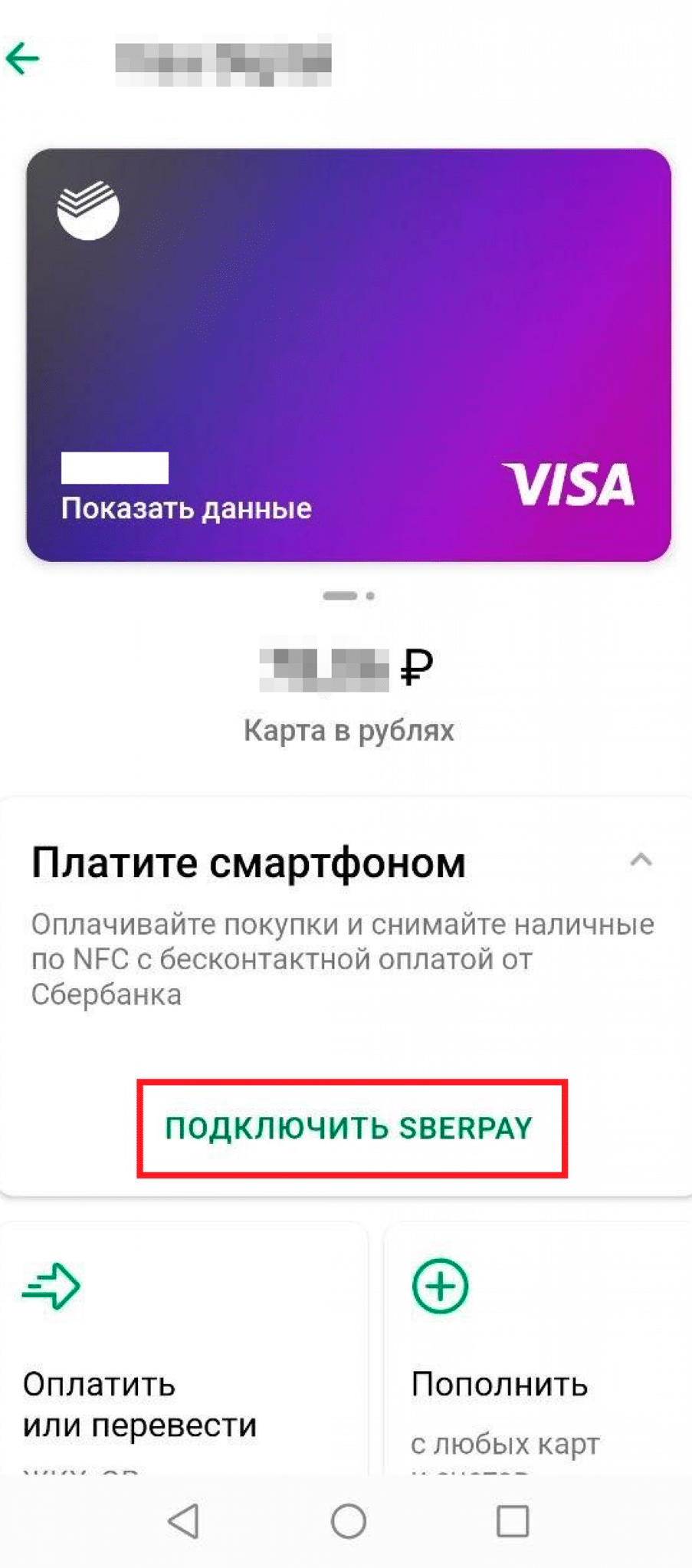
- После выбора требуется нажать на кнопку «Подключить»;
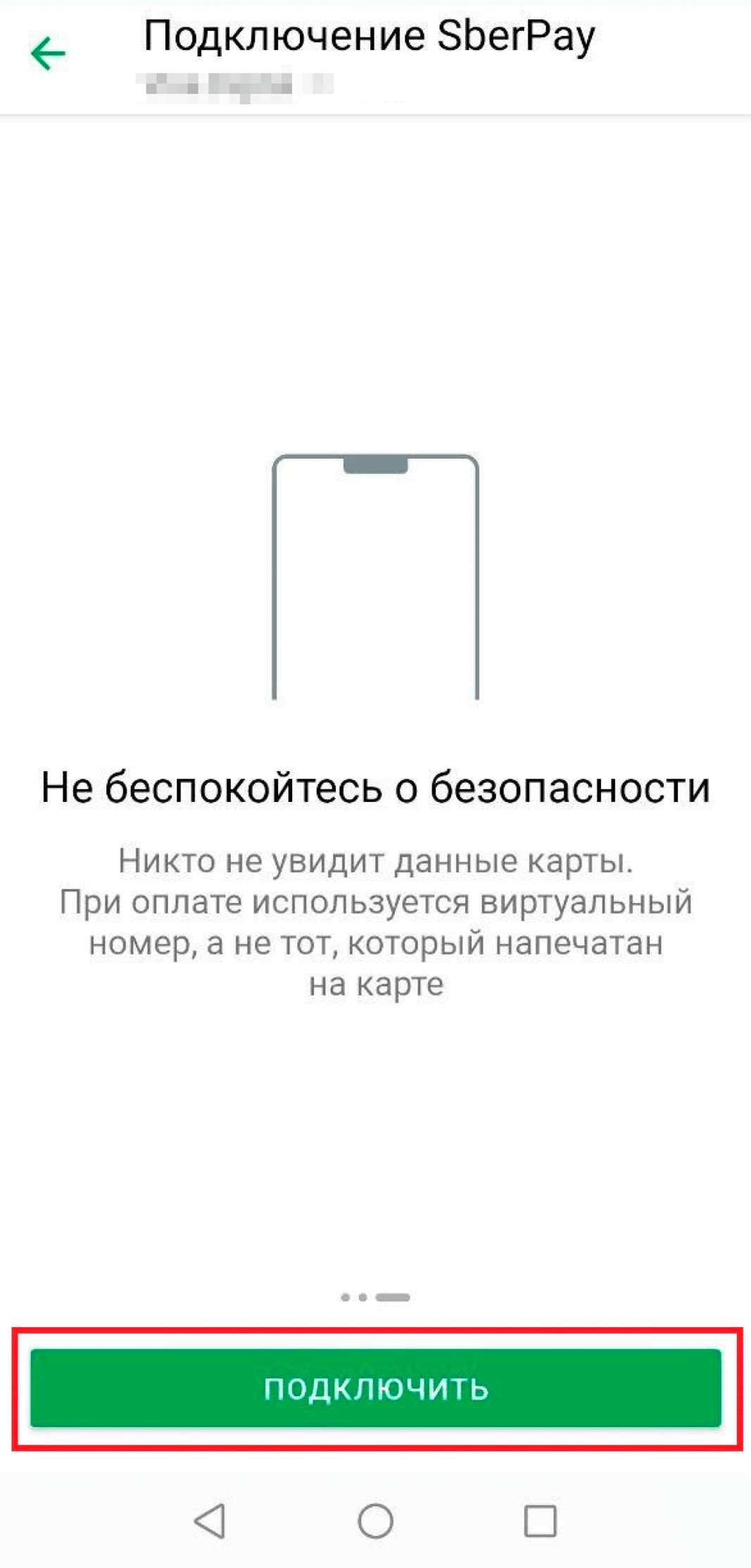
- А в конце появится экран с галочкой, что означает «SberPay подключён».
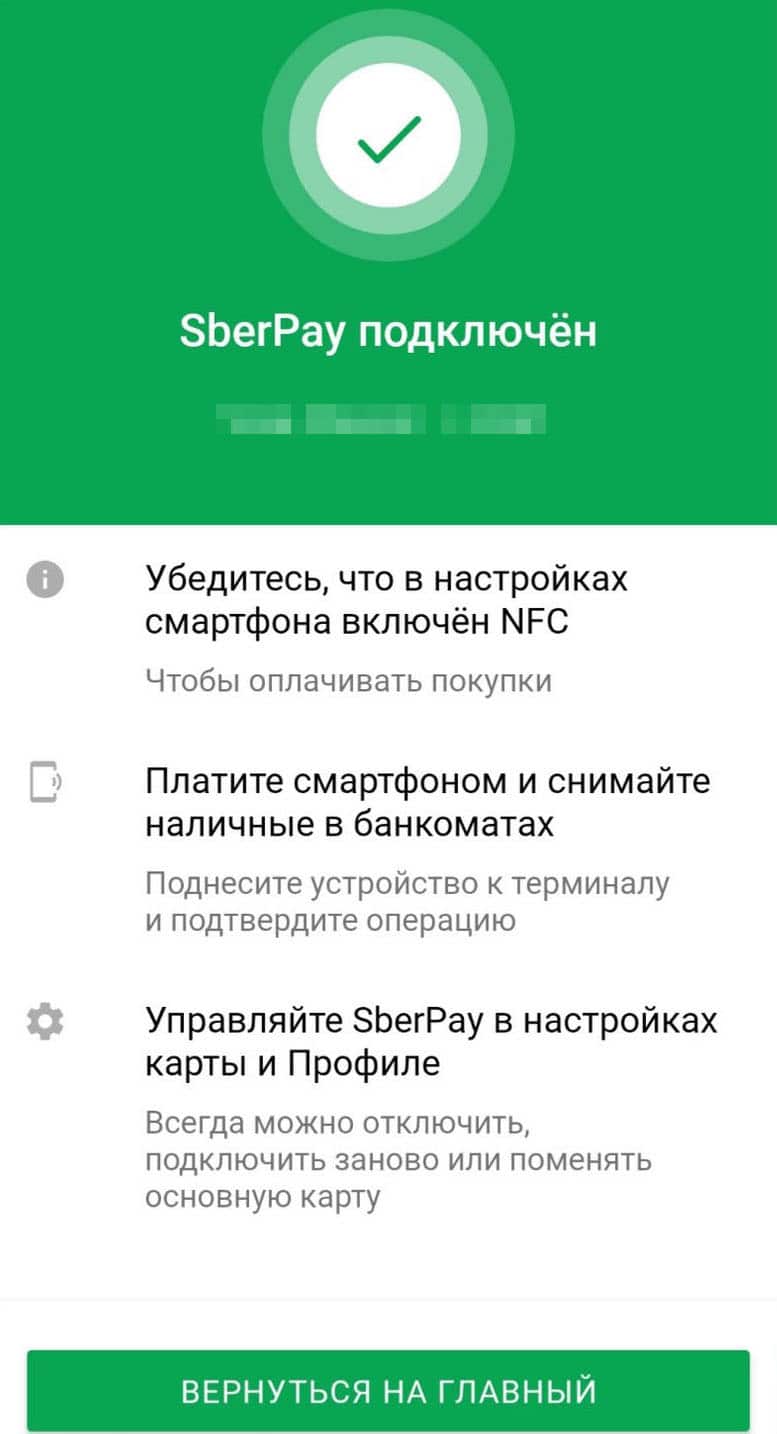
Яндекс.деньги
На данный момент, Яндекс.Деньги переименован в ЮMoney. Но это никак не отражается на работоспособности программы. Алгоритм почти тот же, а значит, не будет требоваться дополнительных данных или же лишних операций. Все так же просто делается:
- Для начала нужно войти в приложение и найти настройки своего аккаунта. Ссылка для привязки находится в блоке «Привязанные карты» — туда и нажимает человек для дальнейших действий, чтобы осуществить желаемое упрощение оплаты телефоном;
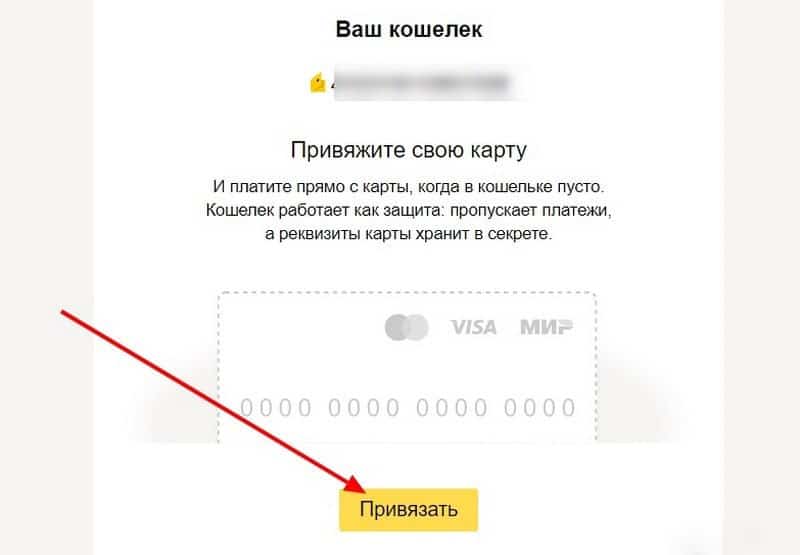
- Сперва вводятся главные данные. Они стандартные для такой операции – код CVV, номер, срок действия;
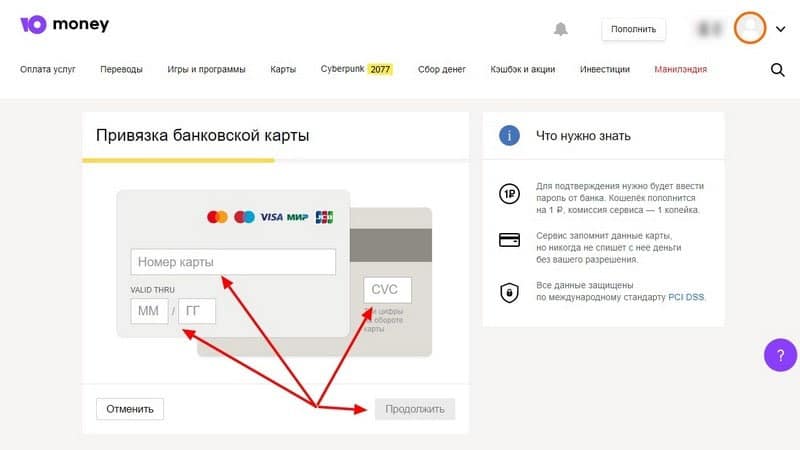
- Далее последует подтверждение действия, которое производится с помощью одноразового пароля. Как правило, его выдает сам банк клиенту;
- Чтобы проверить правильность данных, сайт переведет автоматически с карты на кошелек пользователя 1 рубль(с комиссией в 1 копейку). Если все верно, то придет уведомление об этом действии и будет сделана привязка.
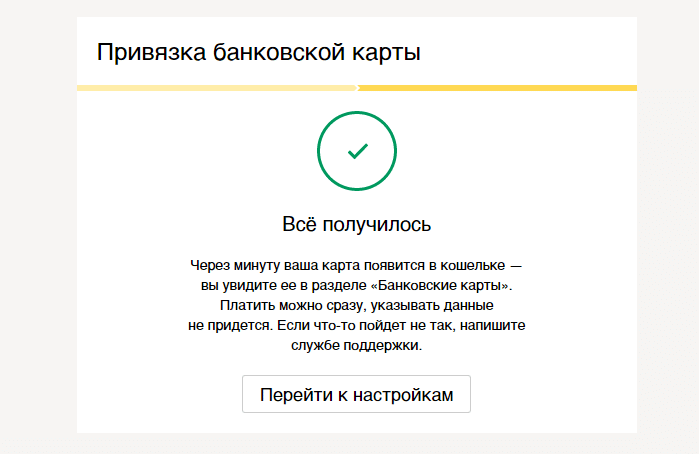
 NFC Эксперт
NFC Эксперт